Comment corriger l'erreur « Pas de données logicielles accessibles » sur 3DS
Ce qu'il faut savoir
- Retirez la carte SD de l'appareil, insérez-la dans votre ordinateur, puis copiez le Nintendo 3DS dossier sur votre bureau.
- Formater la carte mémoire en utilisant le format de fichier FAT32, puis copiez le Nintendo 3DS dossier du PC vers la carte mémoire.
- Éjectez la carte mémoire et réinstallez-la dans la Nintendo 3DS en la poussant à fond dans la fente jusqu'à ce qu'elle s'enclenche.
Cet article explique comment corriger l'erreur « Aucune donnée logicielle accessible » sur la 3DS. Les instructions s'appliquent à tous les modèles de la Nintendo 3DS.
Quelles sont les causes de l'erreur de données logicielles non accessibles sur 3DS?
Si vous avez une tonne de jeux et de données que vous voulez transfert depuis une ancienne 3DS à un Nintendo 3DS XL, vous avez peut-être choisi d'effectuer un transfert système qui utilise un ordinateur pour déplacer les fichiers de votre SD de l'ancien système sur la carte microSD de votre nouvelle 3DS.
Après avoir terminé le processus de transfert du système et inséré la carte microSD dans votre nouvelle 3DS XL, vous pouvez recevoir un message d'erreur indiquant: « Il n'y a pas de données logicielles accessibles. »
Ce message signifie probablement que le processus de transfert a corrompu la carte et que vous devez la reformater. Voici comment récupérer vos jeux et vos données après avoir obtenu l'erreur "aucune donnée logicielle accessible".
Comment corriger l'erreur « Pas de données logicielles accessibles » sur 3DS
Pour corriger cette erreur, copiez votre jeu et enregistrez les données sur le disque dur pour les conserver intactes pendant que vous supprimez la carte mémoire de la 3DS pour effacer la corruption. Suivez ces étapes pour réparer la carte sans perdre votre progression, vos photos ou votre profil.
-
Éteignez le matériel et débranchez l'adaptateur secteur s'il est connecté.
Sur certains modèles 3DS, la fente pour carte SD est facilement accessible sur le côté de l'appareil. Si vous le pouvez, retirez la carte SD et passez à l'étape 6.
-
Retournez la 3DS et utilisez un petit tournevis cruciforme pour desserrer les deux vis près du haut du panneau arrière.
Les vis sont fixées au boîtier, vous ne pouvez donc pas les retirer complètement.
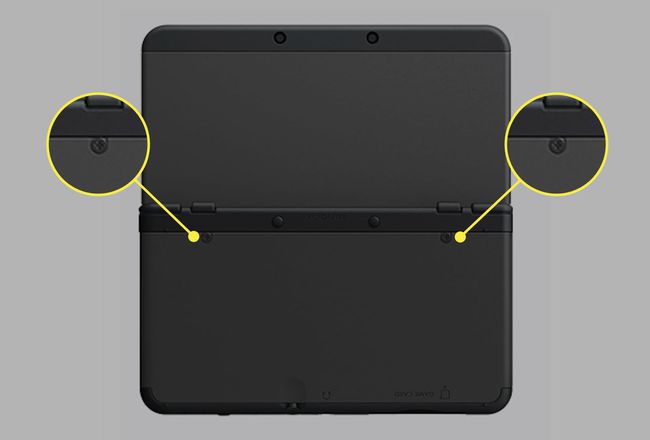
-
Soulevez doucement les évidements situés sur les côtés du boîtier pour retirer le panneau arrière.
Nintendo recommande d'utiliser la pointe en haut du stylet inclus dans la console au lieu de vos ongles.
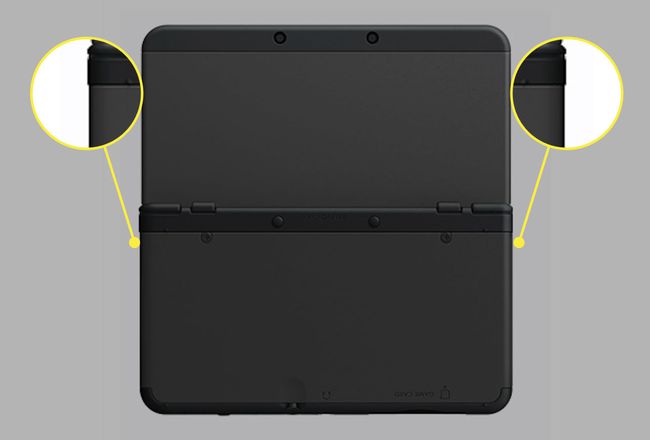
Localisez le slot microSD au milieu du matériel.
Appuyez vers le bas pour retirer la carte, puis retirez-la.
Insérez la carte dans votre ordinateur.
-
Ouvrez la carte dans le système d'exploitation.
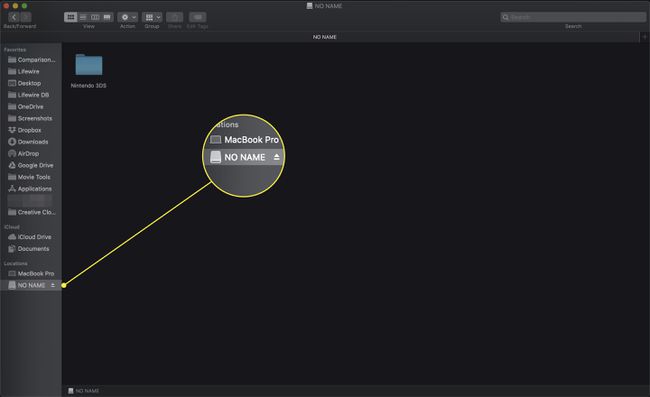
-
La carte doit contenir un dossier, appelé Nintendo 3DS. Faites glisser ce dossier sur le bureau (ou un autre dossier sûr) pour le copier.
Ne pas copier ce dossier vous fait perdre votre jeu et enregistre les données à l'étape suivante.
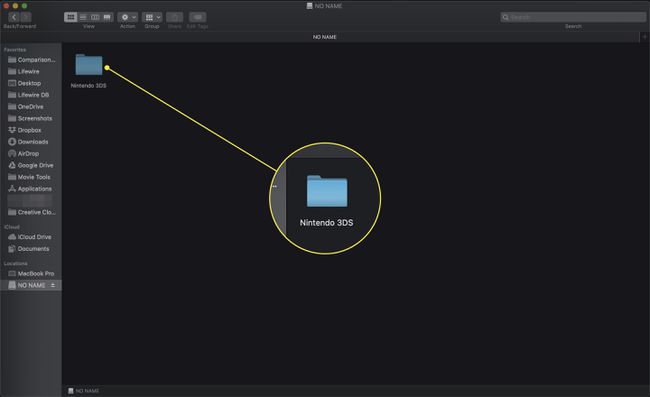
Reformatez la carte mémoire. Les instructions pour comment supprimer et restaurer une carte SD diffèrent selon le système d'exploitation. Quel que soit le processus que vous suivez, réécrivez l'unité en utilisant le FAT32 format de fichier.
Copiez le Nintendo 3DS dossier du PC vers la carte mémoire.
Éjectez la carte mémoire et réinstallez-la dans la Nintendo 3DS en la poussant à fond dans la fente jusqu'à ce qu'elle s'enclenche.
Refixez le panneau arrière en enclenchant le couvercle et en serrant les deux vis.
Allumez le système et vos jeux devraient être de retour.
